WPS 如何添加PPT 进入擦除动画效果
1、首先我们来打开一个PPT演示文稿,小编这里已经新建完成,我们双击鼠标打开它

2、打开后,我们可以看到,里面有一个文本框。现在我们用它来做测试,添加进入擦除效果,要如何实现呢?我们一起往下看
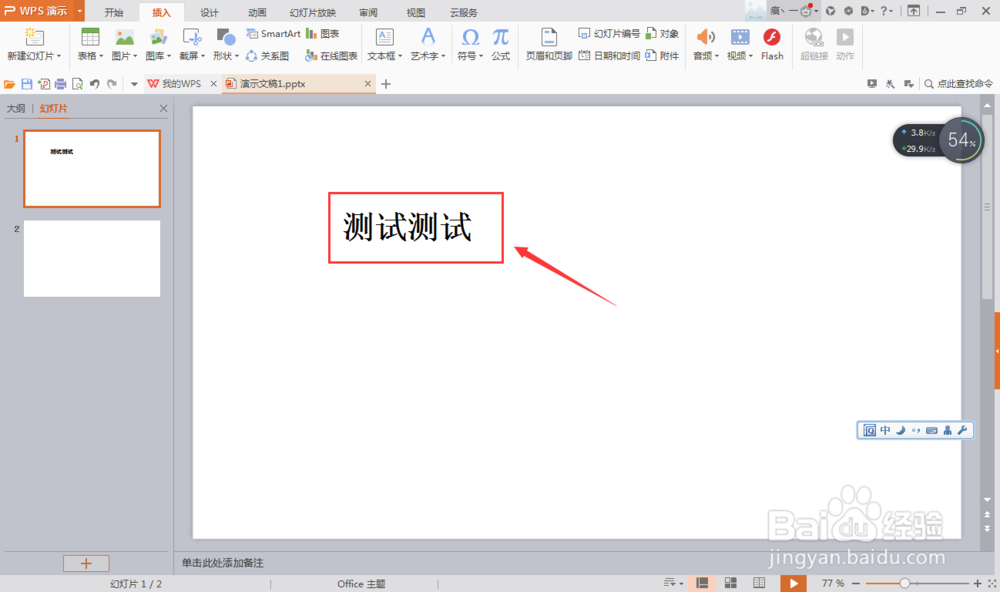
3、我们对文本框选中并点击鼠标右键,在弹出的下拉列表中选择(自定义动画)

4、这时候可以看到右侧出现了动画添加设置栏。我们选择(添加动画)--(进入)
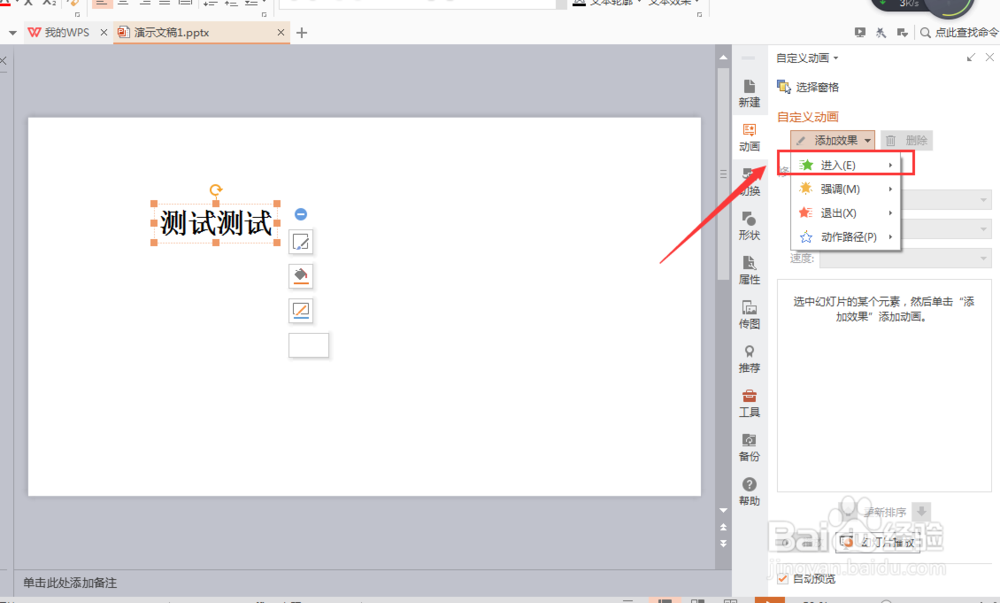
5、接着在(进入)的子菜单中选择(擦除)
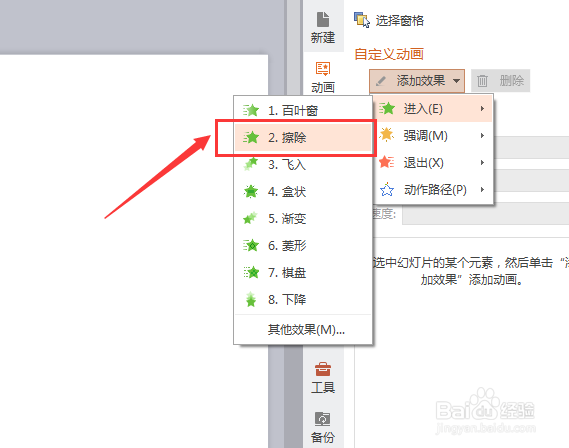
6、设置完成后,可以看到下方多了一个(擦除)设置框,我们可以设置擦除的样式
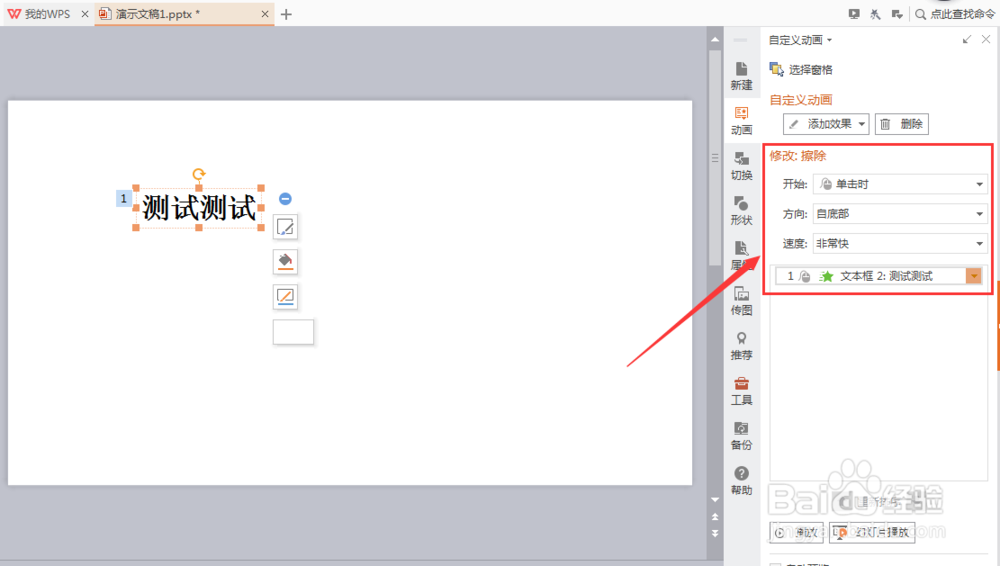
7、设置完成之后,我们的擦除效果就实现啦,我们可以选择下方的(播放)按钮预览动画效果
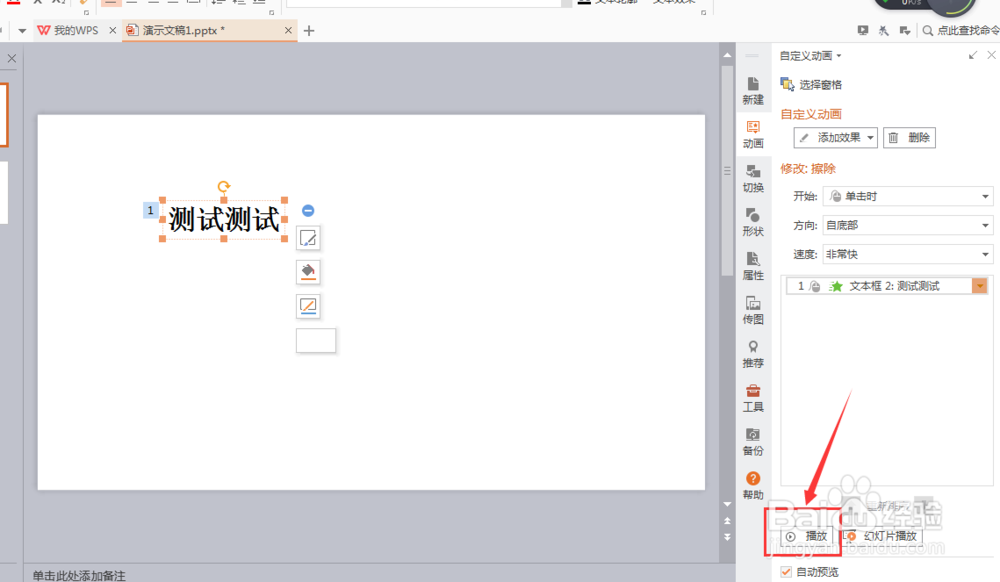
声明:本网站引用、摘录或转载内容仅供网站访问者交流或参考,不代表本站立场,如存在版权或非法内容,请联系站长删除,联系邮箱:site.kefu@qq.com。
阅读量:41
阅读量:41
阅读量:165
阅读量:59
阅读量:125